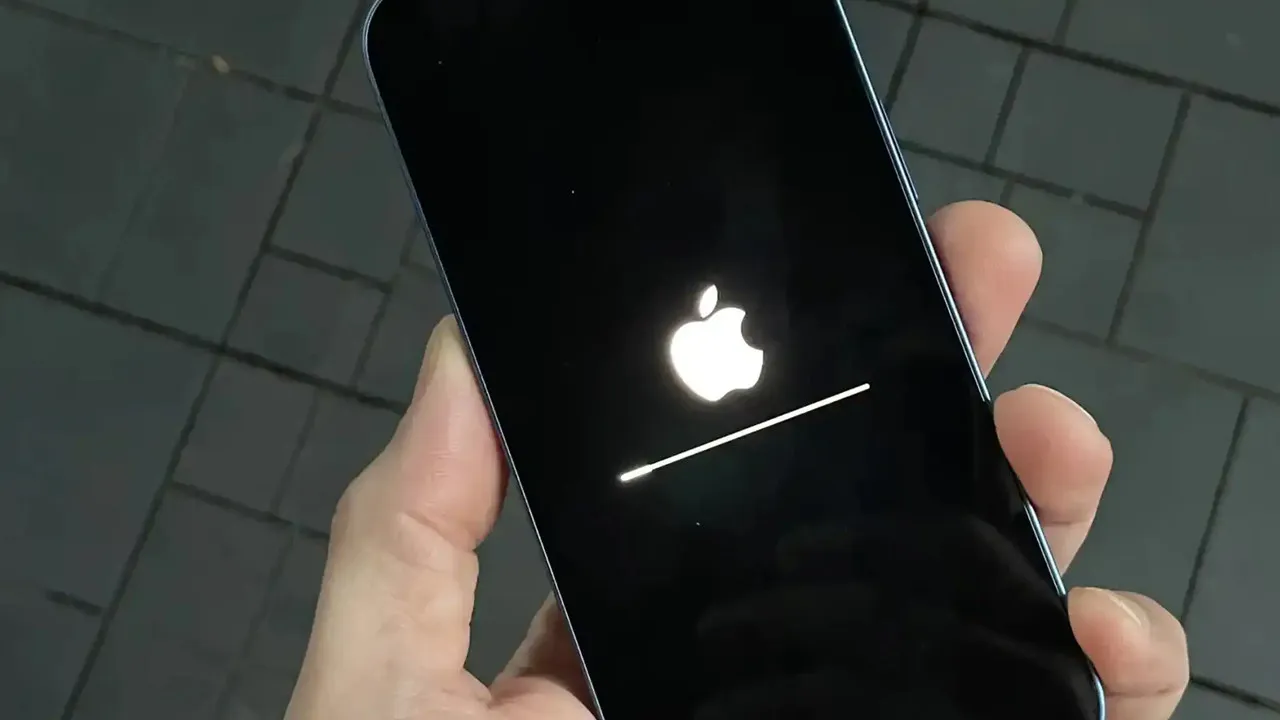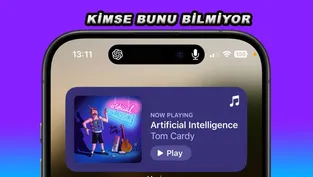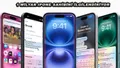Apple, her ay düzenli olarak iPhone’larına yeni güncellemeler sunuyor. Desteklenen modeller için güvenlik yamaları sağlanırken, aynı zamanda kimi zaman da yepyeni özellikler ekleniyor. iOS 26, Apple’ın yayınladığı son dikkat çeken güncellemelerden biri. Ancak kullanıcılar güncelleme yaparken bazı hatalarla karşılaşabiliyor. Bunlardan biri de “ Güncelleme Doğrulanıyor” hatası. Çözümünü sizler için bu içeriğimizde detaylı olarak anlattık.
Apple tarafından yayımlanan yeni güncellemeleri iPhone'daki ayarlar bölümünden kolayca yükleyebilirsiniz. Ancak bazen “Güncelleme Doğrulanıyor” takılma sorunu ile karşılaşabilirsiniz.
IPHONE “ GÜNCELLEME DOĞRULANIYOR” EKRANINDA NEDEN KALIYOR?
“Güncelleme Doğrulanıyor” ekranı, indirilen güncellemenin aşamalı olarak karşınıza çıkmasını sağlıyor. Öte yandan bu süreç genellikle birkaç saniye ya da dakika sürüyor. Ancak internet bağlantısı, depolama alanı, yazılım hataları veya Apple sunucusundan kaynaklanan değişiklikler bu işlem uzayabilir ve silinebilir bu sistemde takılı olabiliyor.
iPhone “Güncelleme Doğrulanıyor” Sorunu İçin 5 Kesin Çözüm
Apple Sistem Durumunu Kontrol Edin
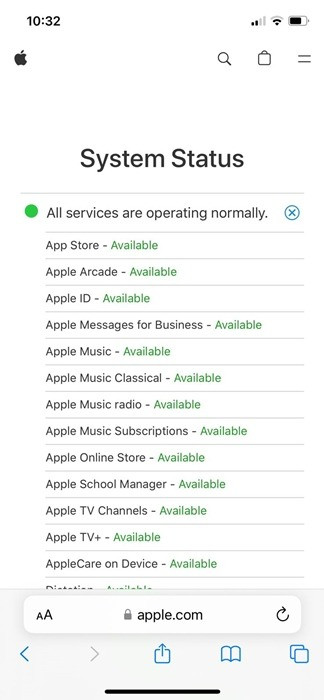
Apple'ın Sistem Durumu sayfasına giderek iOS hizmetlerinde bir kesinti olup olmadığını kontrol edin. iOS ile ilgili önemli bir hizmet aktif değilse, güncellemeyi tamamlama işlemi başarısız olabilir. Böyle bir durumda bir süre bekletip tekrar deneyin.
iPhone'u Zorla Yeniden Başlatın
- iPhone'da Güncelleme doğrulanıyor çıkmak için cihazı zorla yeniden başlatmak çoğu zaman çözüm sağlar:
- Ses açma tuşuna basıp bırakın.
- Ses kısma tuşuna basıp bırakın.
- Güç tuşuna basılı tutun ve Apple logonuzu bırakın.
- Yeniden başlatmanın ardından ekran normale dönecektir.
iOS Güncellemesini Silin
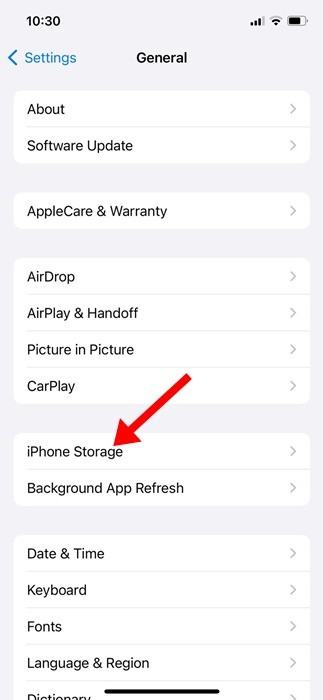
- Doğrulama ekranı kapatıldıktan sonra indirilen güncellemeyi silmeniz gerekir:
- Ayarlar > Genel > iPhone Depolama yolunu izleyin.
- Listelenen iOS güncellemesini bularak “Güncellemeyi Sil” özelliğini gösterir (Her iOS sürümünde bu seçenek olmayabilir).
Yeniden güncelleme Deneyin Güncellemeyi silip tekrar yükleme çözümü olabilir:
- WiFi ile internete bağlı olabileceğinizden emin olun.
- Ayarlar > Genel > Yazılım Güncellemesi'ne göre kademeli olarak beklenen güncellemelerin tekrarlanması ve kurulması.
Ağ Ayarlarını Sıfırlayın
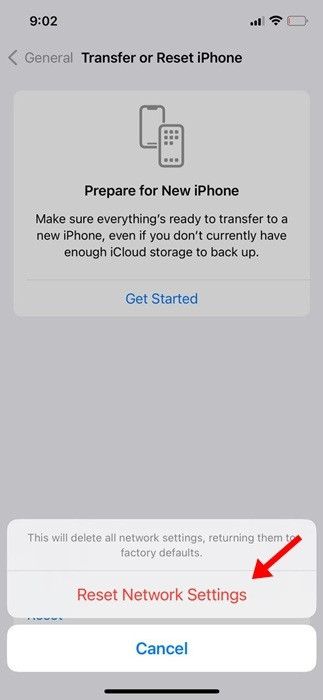
- Yanlış ağ ayarlarında veya internet sorununda tip takılmalarda ana etken olabilir:
- Ayarlar > Genel > iPhone'u Aktar veya Sıfırla > Sıfırla > Ağ Ayarlarını Sıfırla adımlarını takip edin.
- Unutmayın; bu işlemle tüm WiFi ve Bluetooth ayarları düğmesi sıfırlanır.